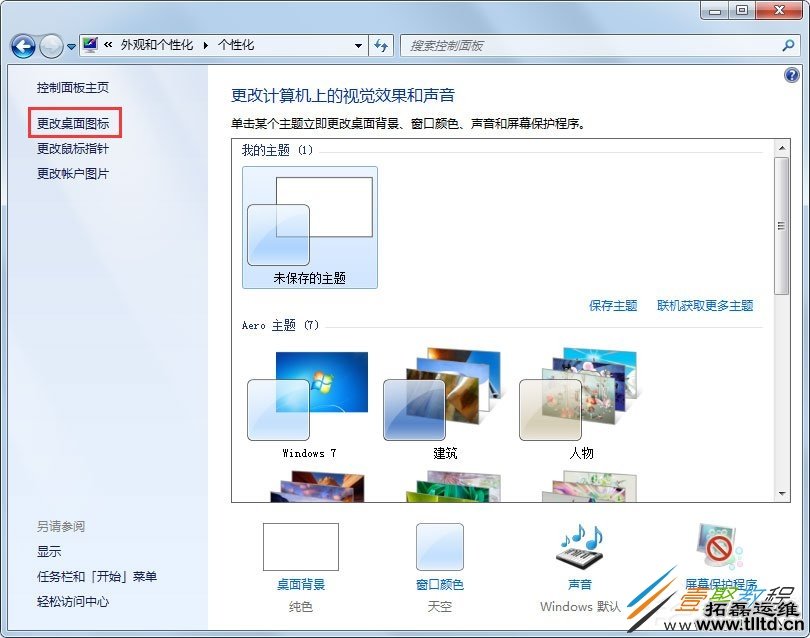Win7桌面没有回收站怎么解决?具体应该如何操作呢?本篇文章小编给大家分享一下Win7桌面没有回收站解决方法,对此感兴趣的小伙伴们可以来看看。
方法/步骤
方法一
1、在桌面空白的地方单击右键,在跳出来的属性中选择个性化;
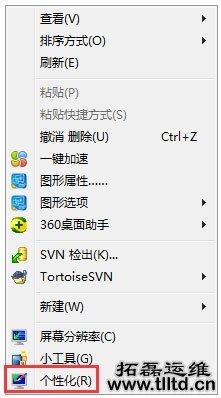
2、点击更改桌面图标,然后会跳出一个桌面图标设置,重庆监控安防,对桌面上固有图标的更改;
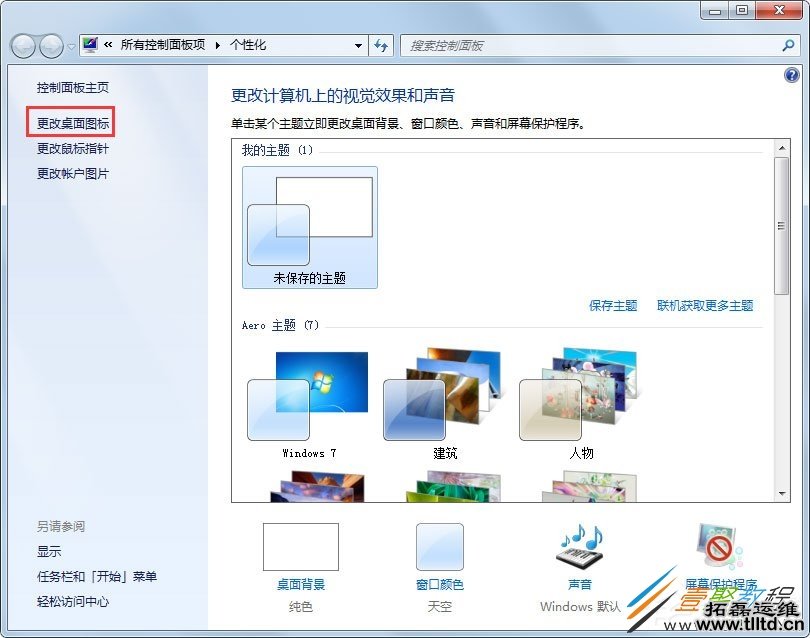
3、在桌面图标设置中你可以看到回收站前面未勾选,勾选了前面的方框之后,点击确定;

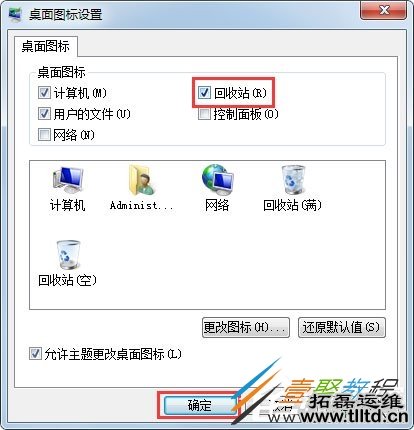
4、你就会在桌面上看到回收站的图标出现了。

方法二
1、在控制面板上的外观和个性化中,选择更改主题;
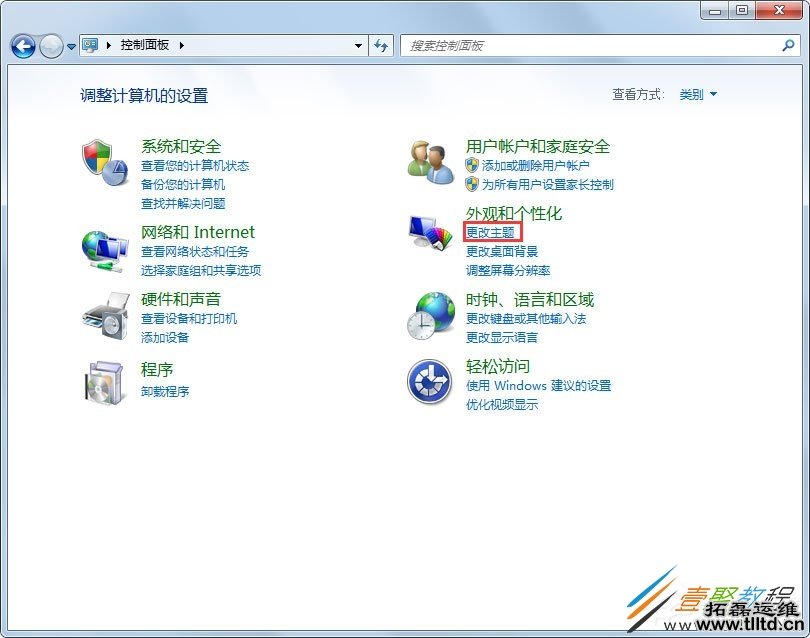
2、点击更改桌面图标也能来到桌面图标设置里,方法就和第一种一样。